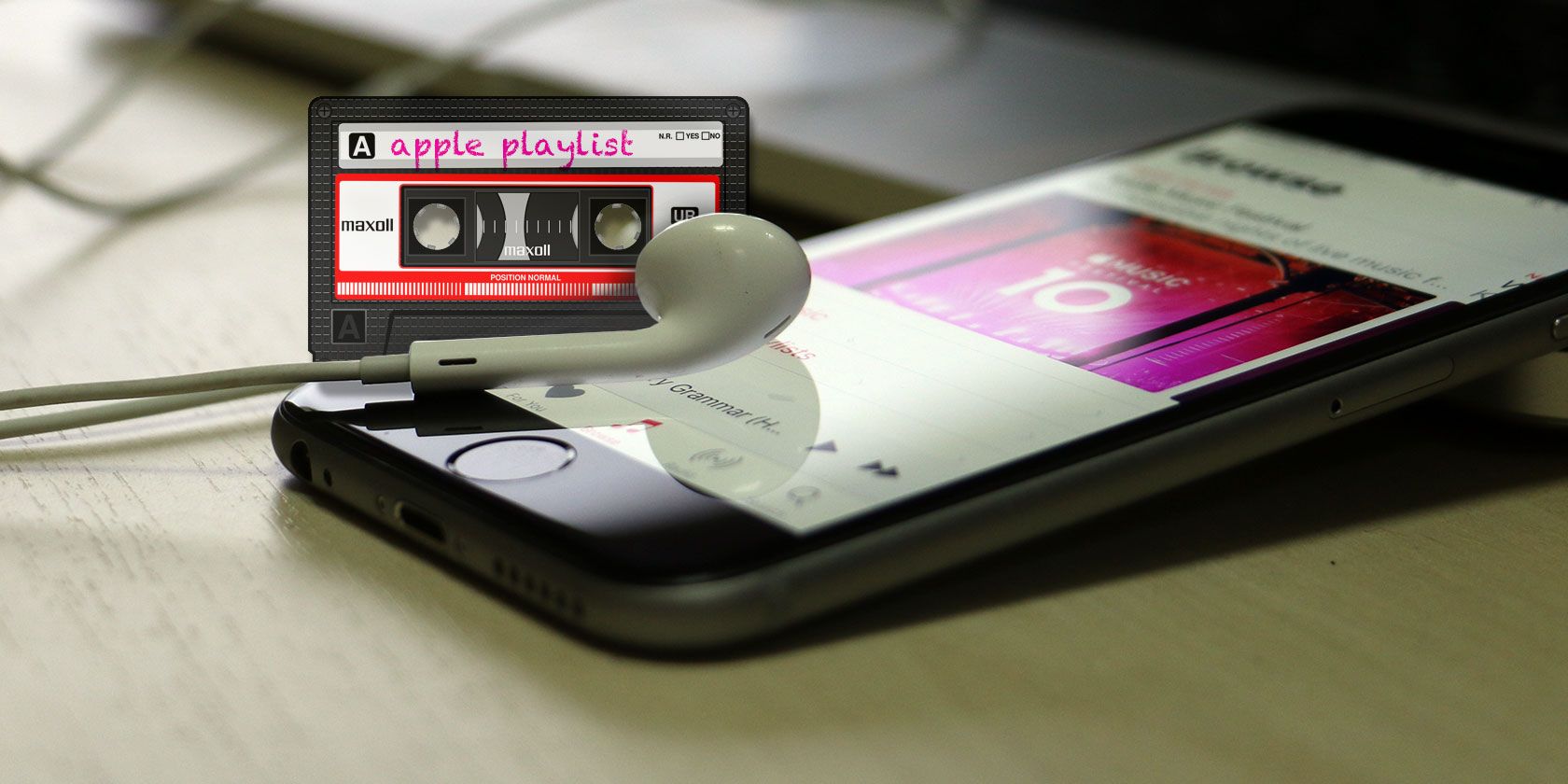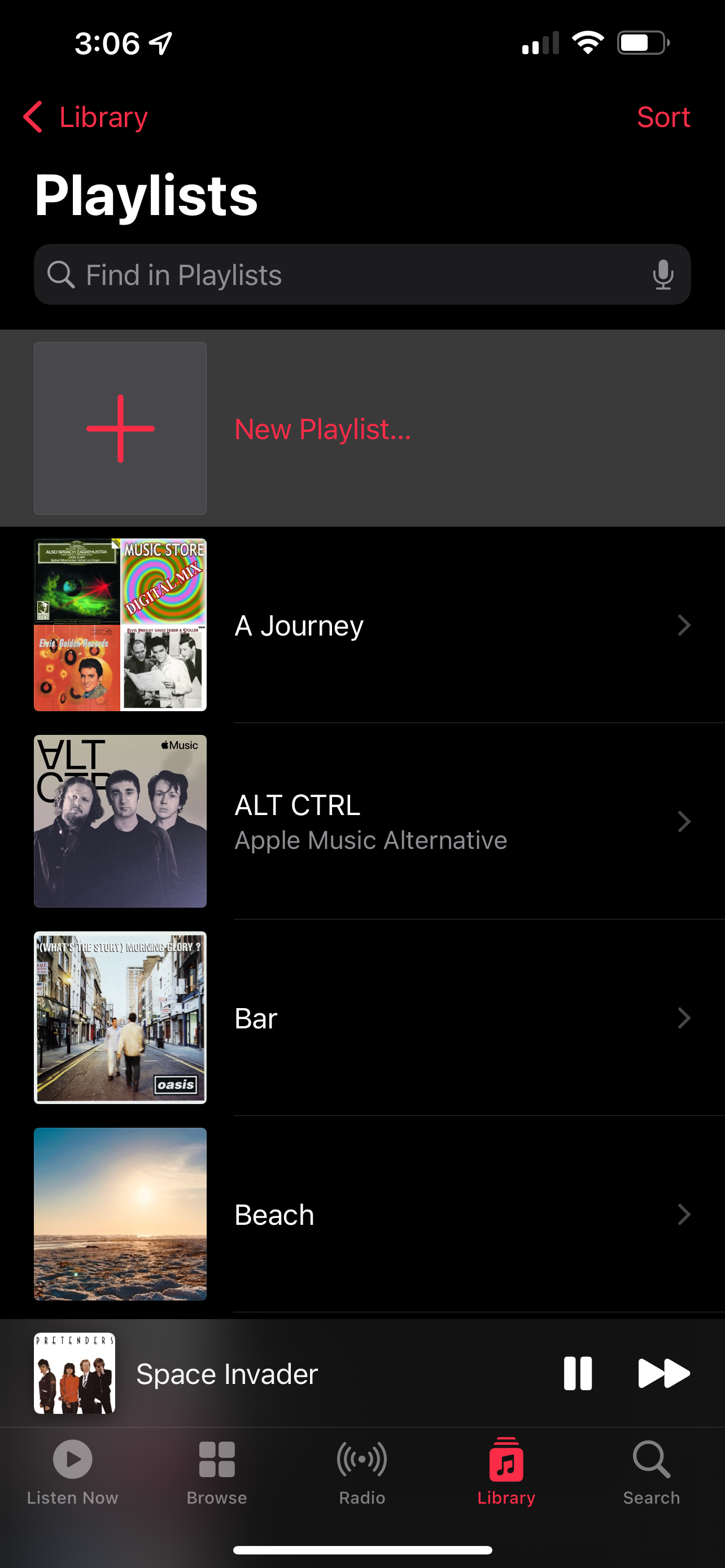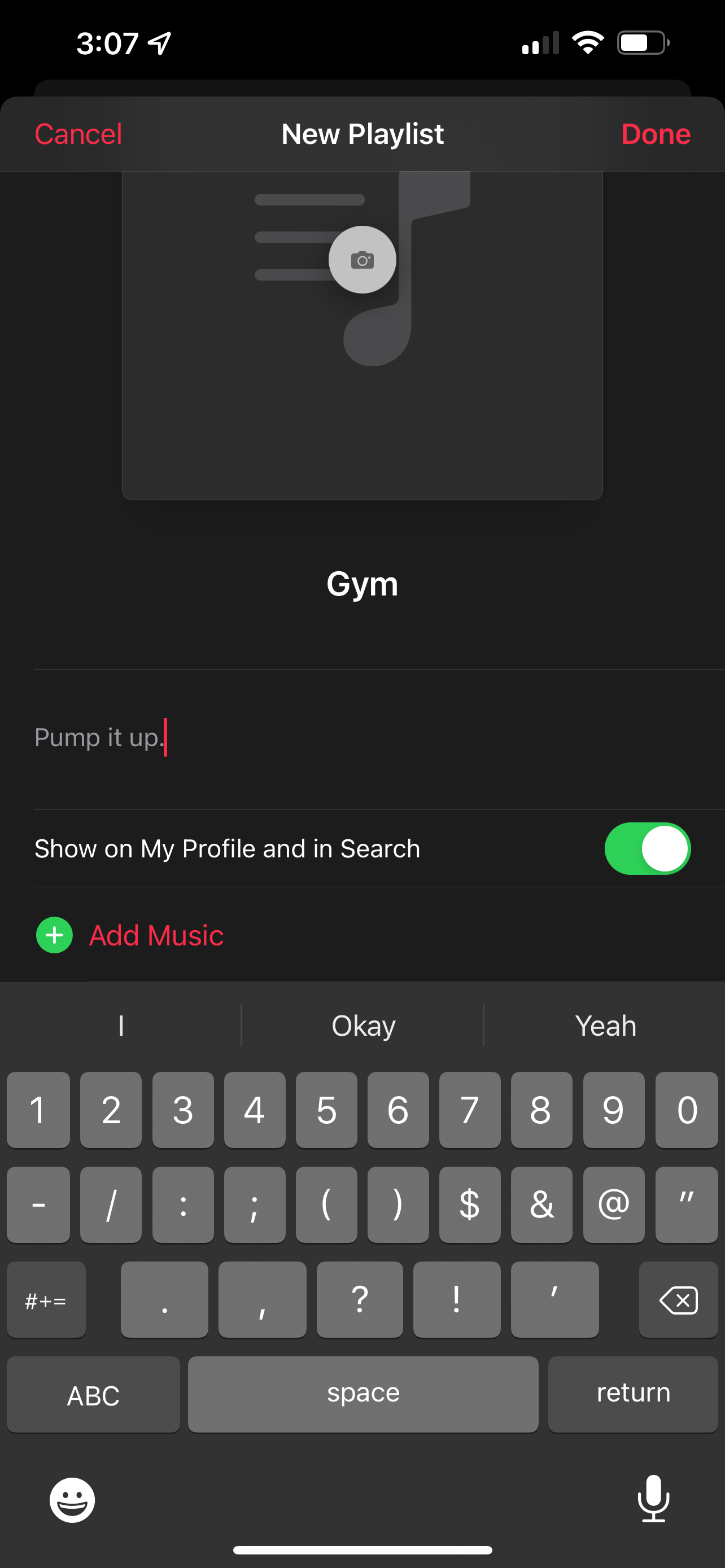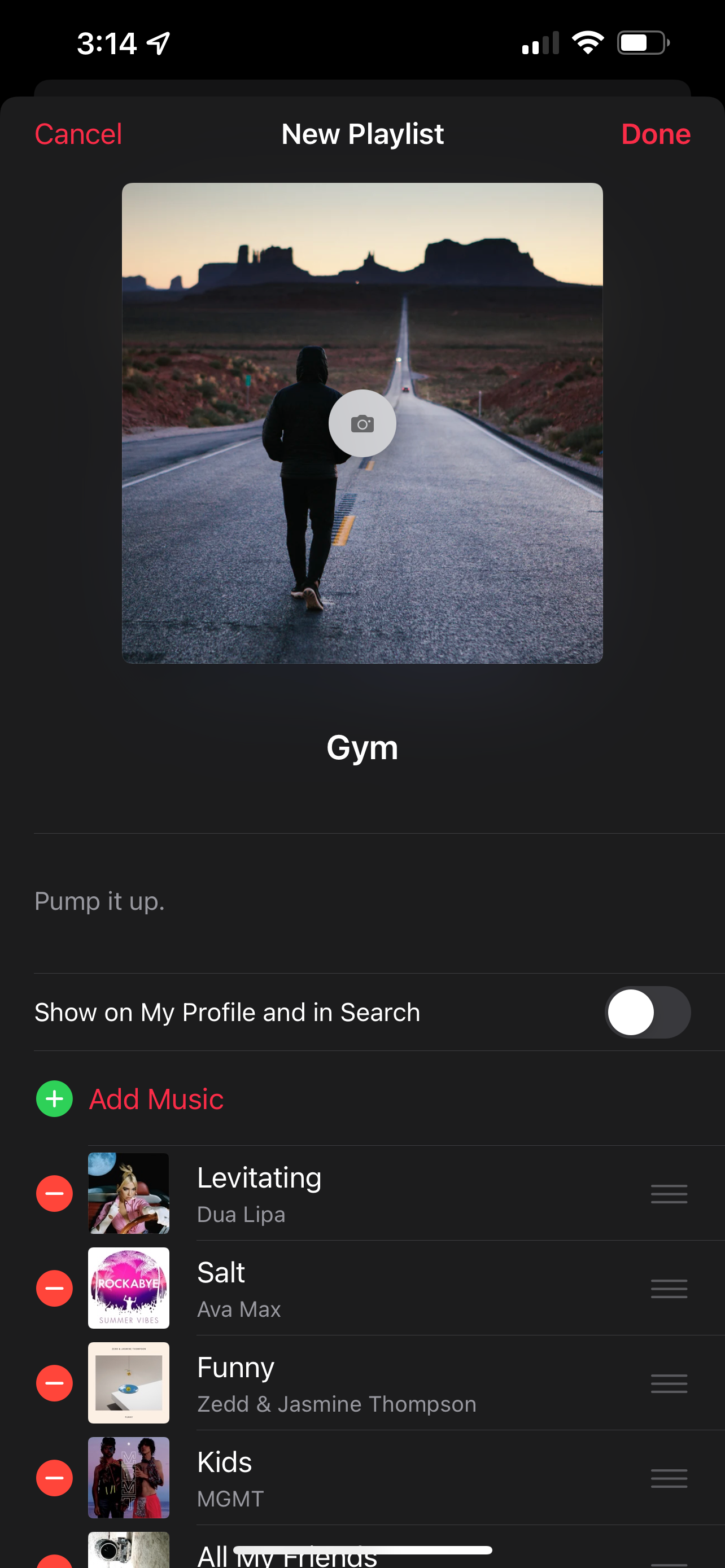در این مقاله، نحوه ایجاد، پر کردن، اشتراک گذاری، کشف و تبدیل شدن به یک متخصص در استفاده از لیست های پخش Apple Music را بررسی کنید.
Apple Music یکی از بسیاری از سرویسهای استریم مدرن است که میتواند به شما در ایجاد یک لیست پخش از آهنگهای مورد علاقهتان کمک کند. یکی برای حرکت در باشگاه، یکی برای استراحت در ساحل و دیگری برای تمرکز و بهره وری بیشتر در محل کار ایجاد کنید.
نحوه ایجاد، پر کردن، اشتراکگذاری و کشف فهرستهای پخش Apple Music را کاوش کنید. در پایان، شما یک حرفه ای خواهید بود که می توانید به طور کامل از قدرت Apple Music استفاده کنید.
چگونه یک لیست پخش موسیقی اپل بسازیم
روش ایجاد لیست پخش در Apple Music بسته به اینکه از دستگاه تلفن همراه یا رایانه استفاده می کنید متفاوت است.
در iPhone، iPad و سایر دستگاه های تلفن همراه، این مراحل را برای ایجاد یک لیست پخش جدید دنبال کنید:
- برنامه Music را اجرا کنید و روی تب Library ضربه بزنید.
- در لیست دسته بندی ها، لیست های پخش را انتخاب کنید.
- روی New Playlist ضربه بزنید.
- یک نام و یک توضیح اختیاری برای لیست پخش جدید خود وارد کنید.
- اگر میخواهید، روی دکمه دوربین ضربه بزنید تا از یک عکس جدید یا یکی از کتابخانهتان بهعنوان اثر هنری روی جلد لیست پخش استفاده کنید.
- برای تعیین اینکه آیا لیست پخش شما در نمایه عمومی Apple Music شما قابل مشاهده خواهد بود یا خیر، از دکمه نمایش روی نمایه من و در جستجو استفاده کنید.
- برای مرور کاتالوگ Apple Music و جستجوی آهنگ ها و آلبوم هایی که می خواهید اضافه کنید، روی Add Music ضربه بزنید.
- وقتی کارتان تمام شد، روی Done ضربه بزنید تا لیست پخش خود ذخیره شود.
در اینجا نحوه ایجاد یک لیست پخش در برنامه Music برای Mac یا iTunes برای Windows آمده است:
- برنامه Music را اجرا کنید و روی File > New > Playlist کلیک کنید (یا از میانبر صفحه کلید Cmd + N استفاده کنید).
- به لیست پخش خود یک نام بدهید و کلید Enter را فشار دهید یا خارج از قسمت متن کلیک کنید.
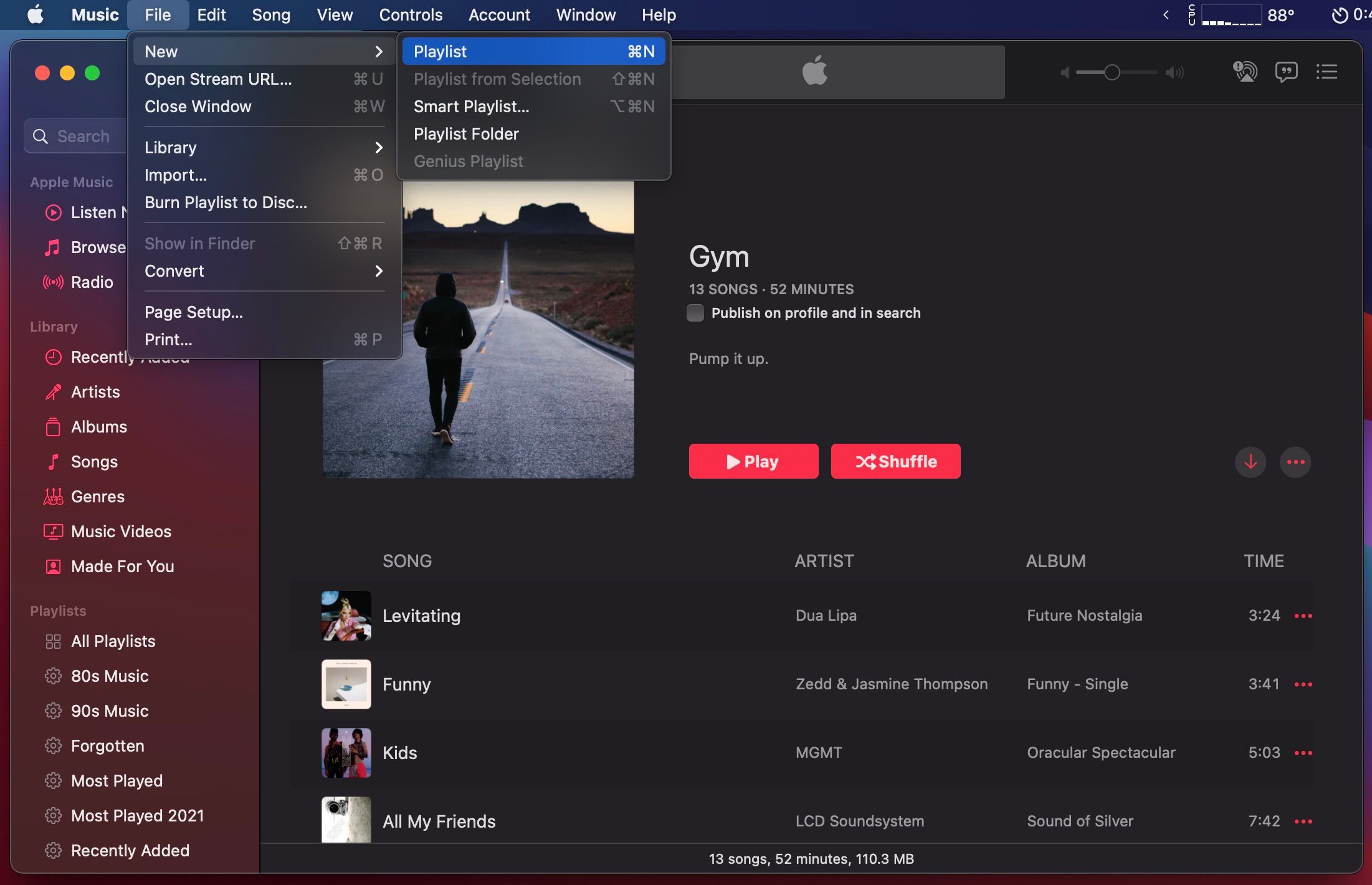
چگونه آهنگ ها را به لیست پخش موزیک اپل اضافه کنیم
در iPhone، iPad یا دستگاه تلفن همراه دیگری، میتوانید آهنگها را با استفاده از روشهای زیر اضافه کنید:
- لیست پخش خود را در قسمت Library > Playlists پیدا کنید، سپس روی Edit و سپس Add Music ضربه بزنید. این به شما امکان میدهد تا زمانی که روی Done ضربه بزنید، آهنگها را اضافه کنید.
- هنگام مرور آلبومها یا آهنگهای موجود در فهرستهای پخش دیگر، روی یک آهنگ به مدت طولانی فشار دهید و افزودن به فهرست پخش را انتخاب کنید.
- از صفحه در حال پخش، روی دکمه بیضی (…) ضربه بزنید. سپس افزودن به لیست پخش را انتخاب کنید تا آهنگ فعلی را اضافه کنید.
- برنامه Shazam را دانلود کنید، آهنگی را شناسایی کنید، سپس روی Add To ضربه بزنید و لیست پخش Apple Music را انتخاب کنید.
- در یک لیست پخش، روی دکمه بیضی ضربه بزنید و افزودن به لیست پخش را انتخاب کنید تا کل محتویات یک لیست پخش به لیست پخش دیگر اضافه شود.
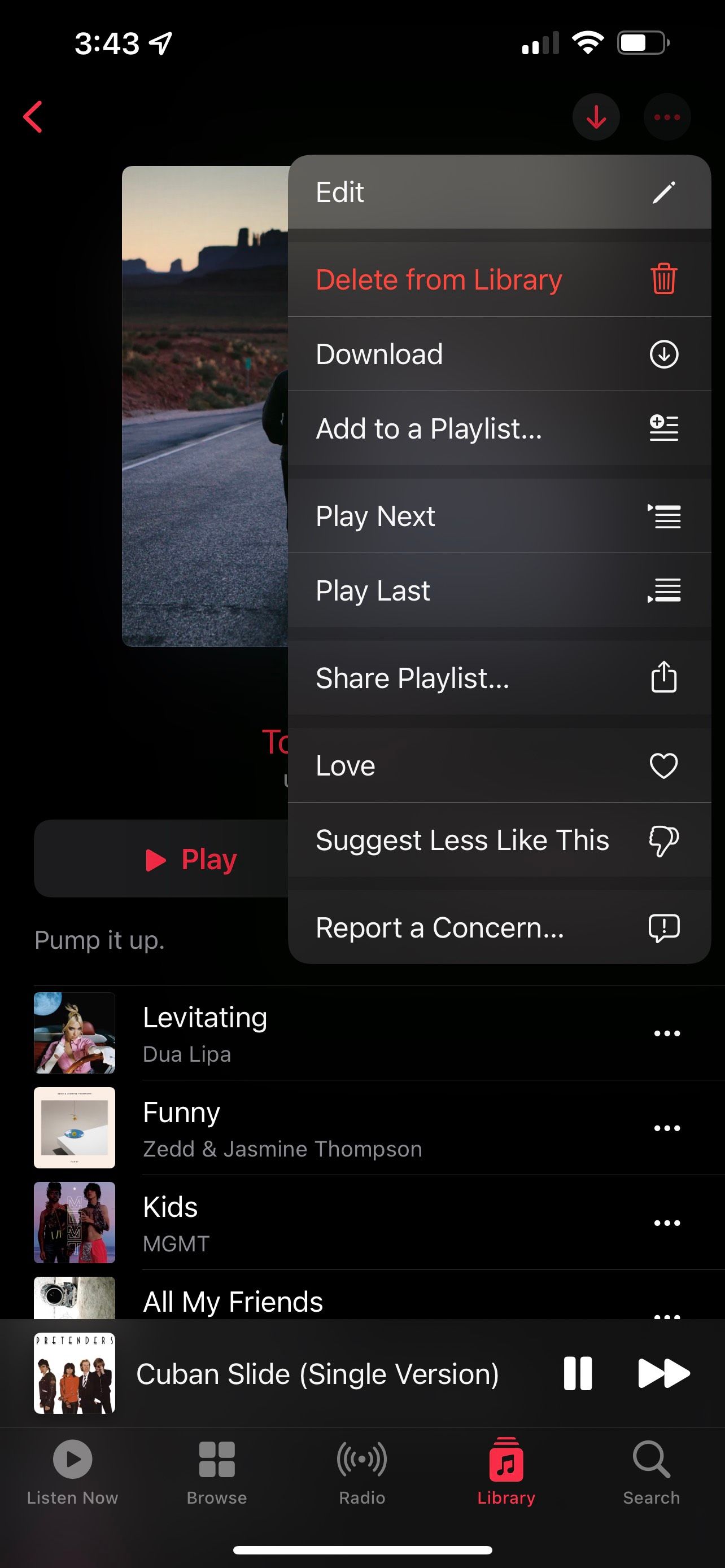
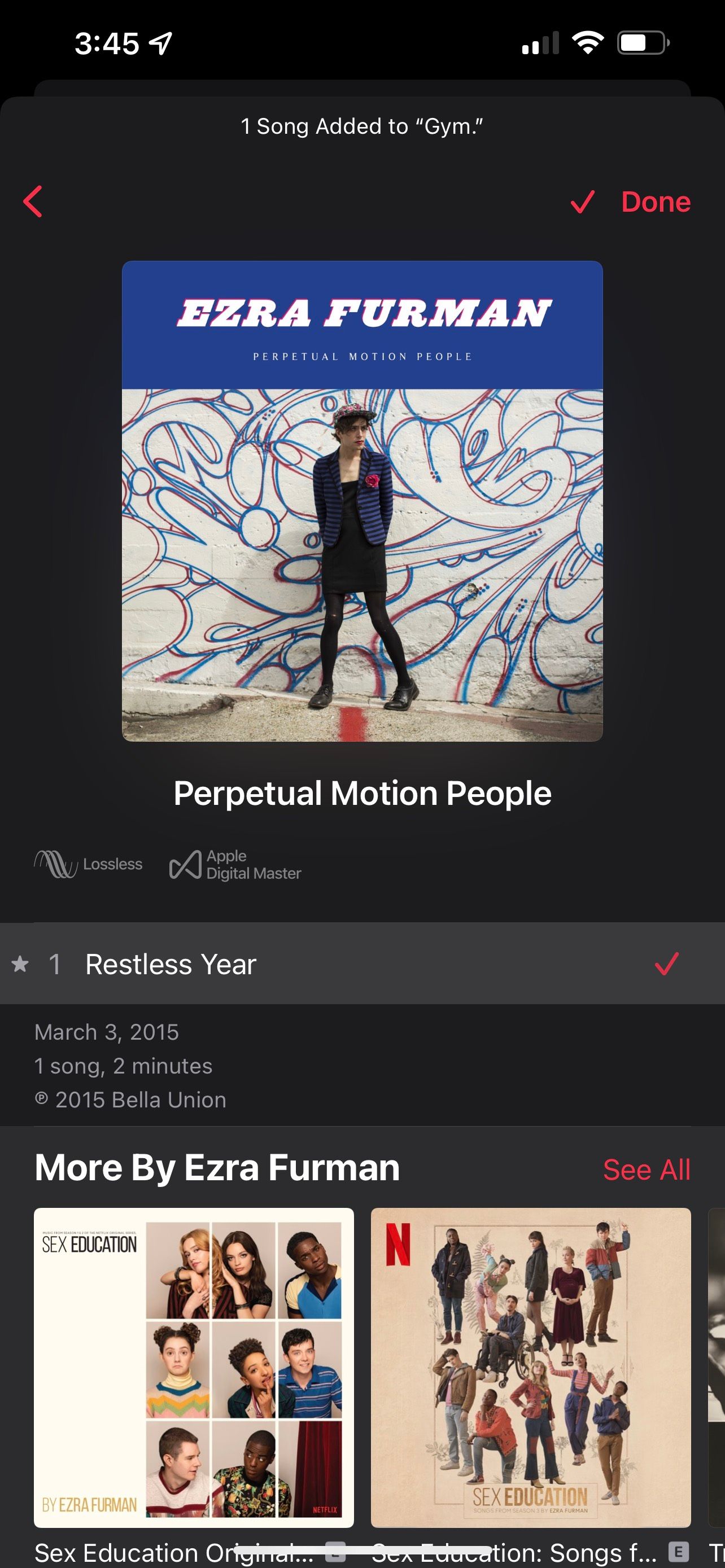
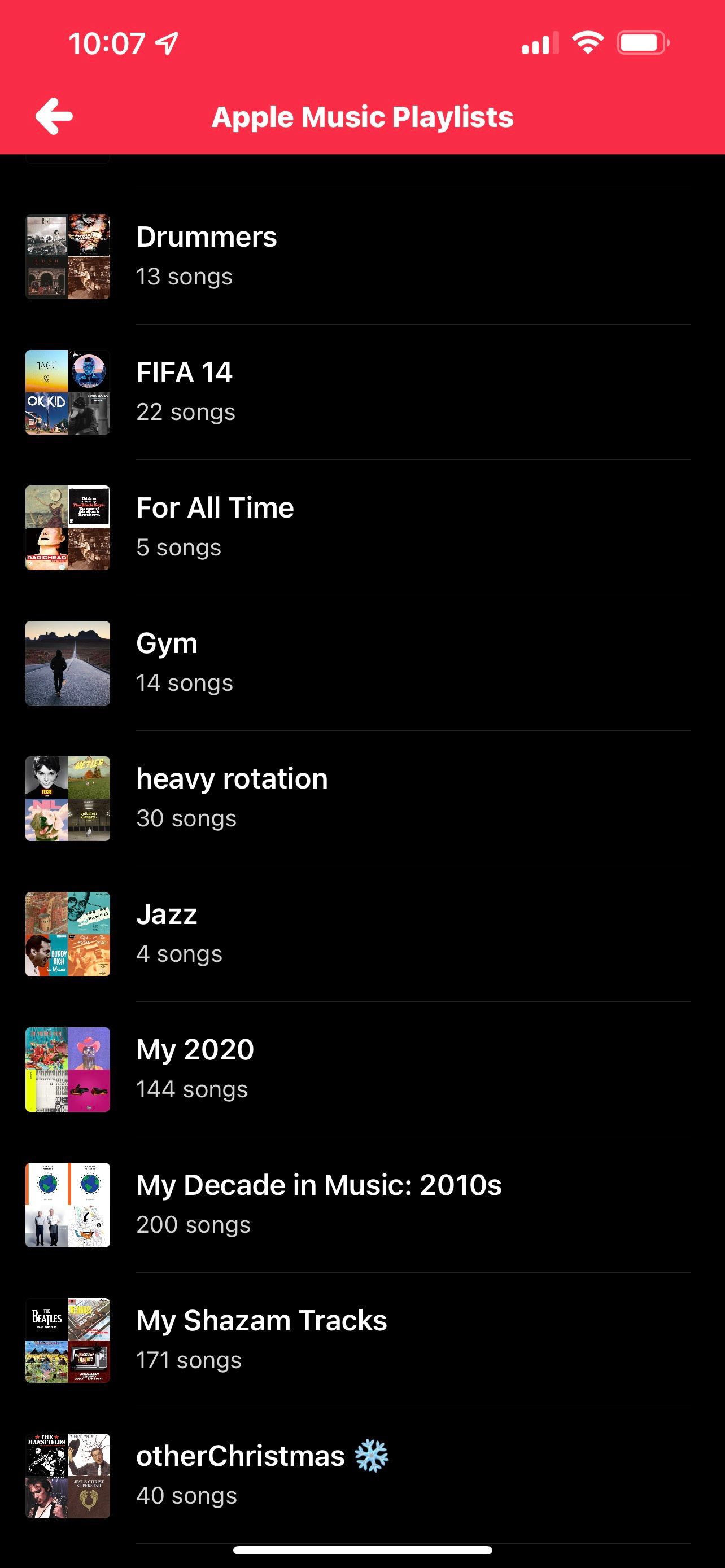
در Music for Mac یا iTunes for Windows، چندین راه برای پر کردن لیستهای پخش شما وجود دارد:
- هنگام مرور آلبومها و آهنگها، روی آهنگ خود کلیک کرده و به نوار کناری سمت چپ بکشید و آن را روی لیست پخش انتخابی خود منتشر کنید.
- هنگام مرور آلبومها و آهنگها، روی یک آهنگ کلیک راست کرده و Add to Playlist > [Playlist Name] را انتخاب کنید.
- در منطقه در حال پخش، نشانگر را روی نام آهنگ نگه دارید. سپس، روی دکمه بیضی (…) کلیک کنید و Add to Playlist > [Playlist Name] را انتخاب کنید.
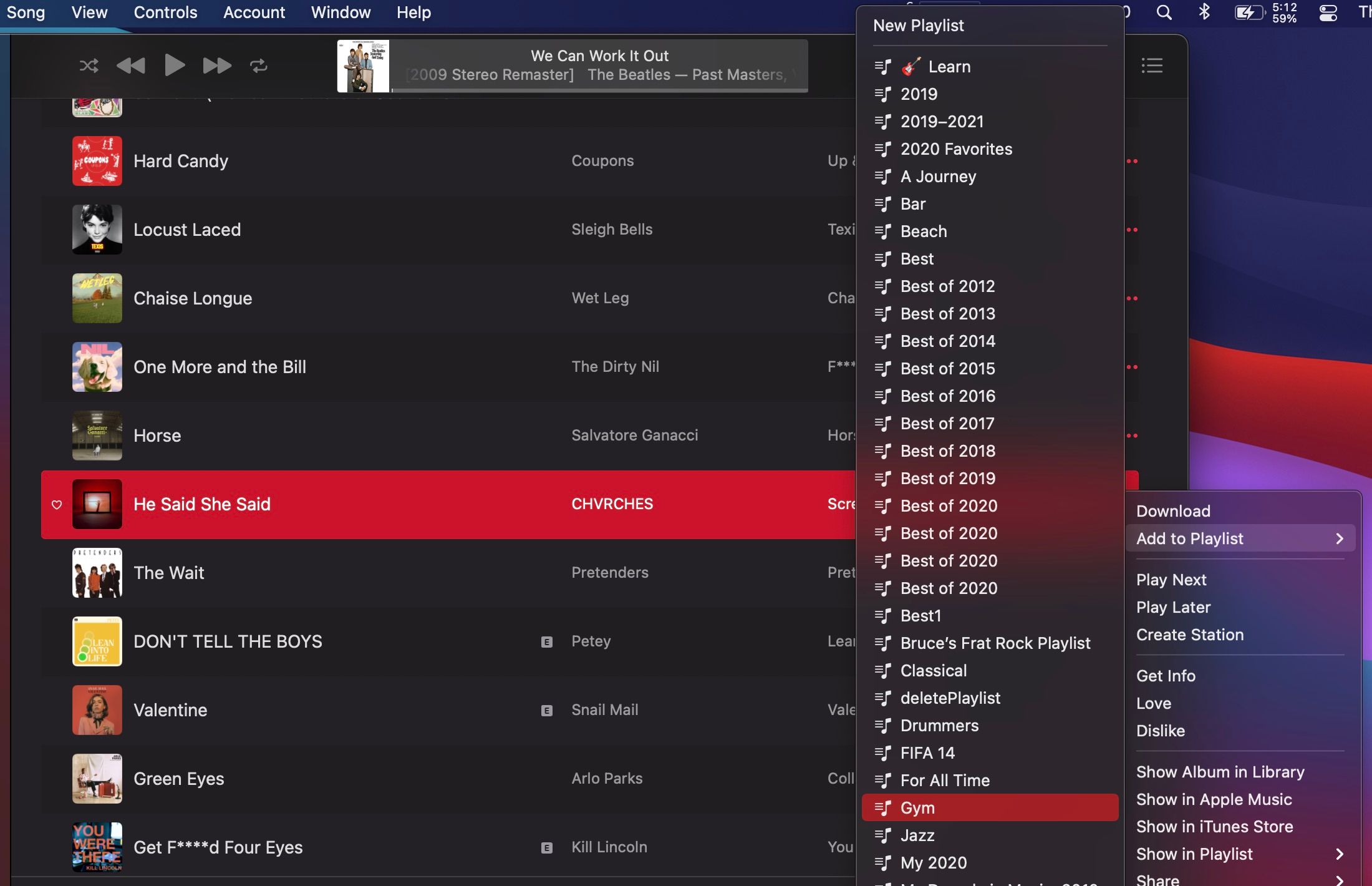
نحوه اشتراک گذاری لیست های پخش موزیک اپل
برای اشتراکگذاری فهرست پخش در iPhone، iPad یا دیگر پلتفرمهای تلفن همراه، این مراحل را دنبال کنید:
- به Library > Playlists بروید و لیست پخش خود را پیدا کنید.
- برای نمایش منو روی لیست پخش طولانی فشار دهید.
- سپس اشتراکگذاری لیست پخش را انتخاب کنید.
- در نهایت، نحوه اشتراک گذاری پیوند به لیست پخش خود را انتخاب کنید.
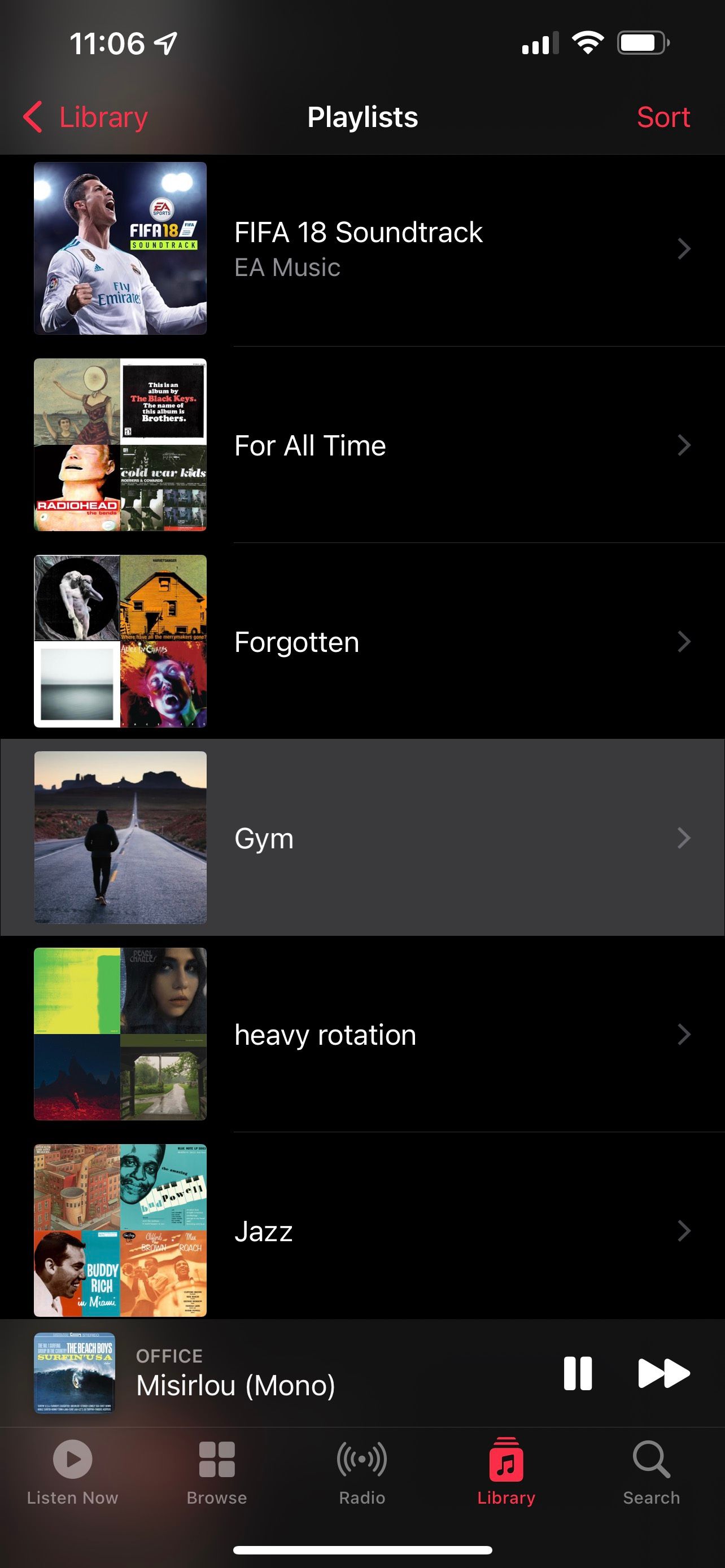
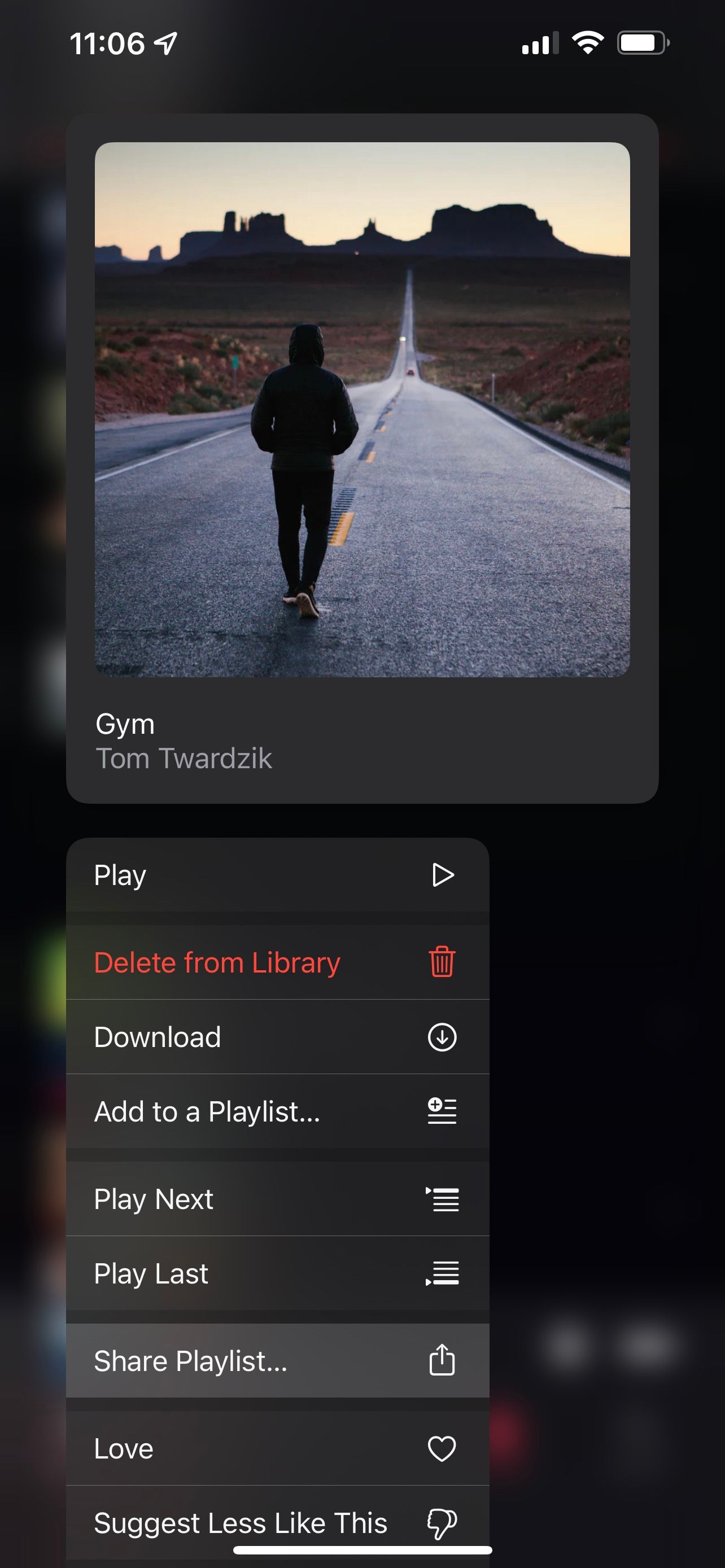
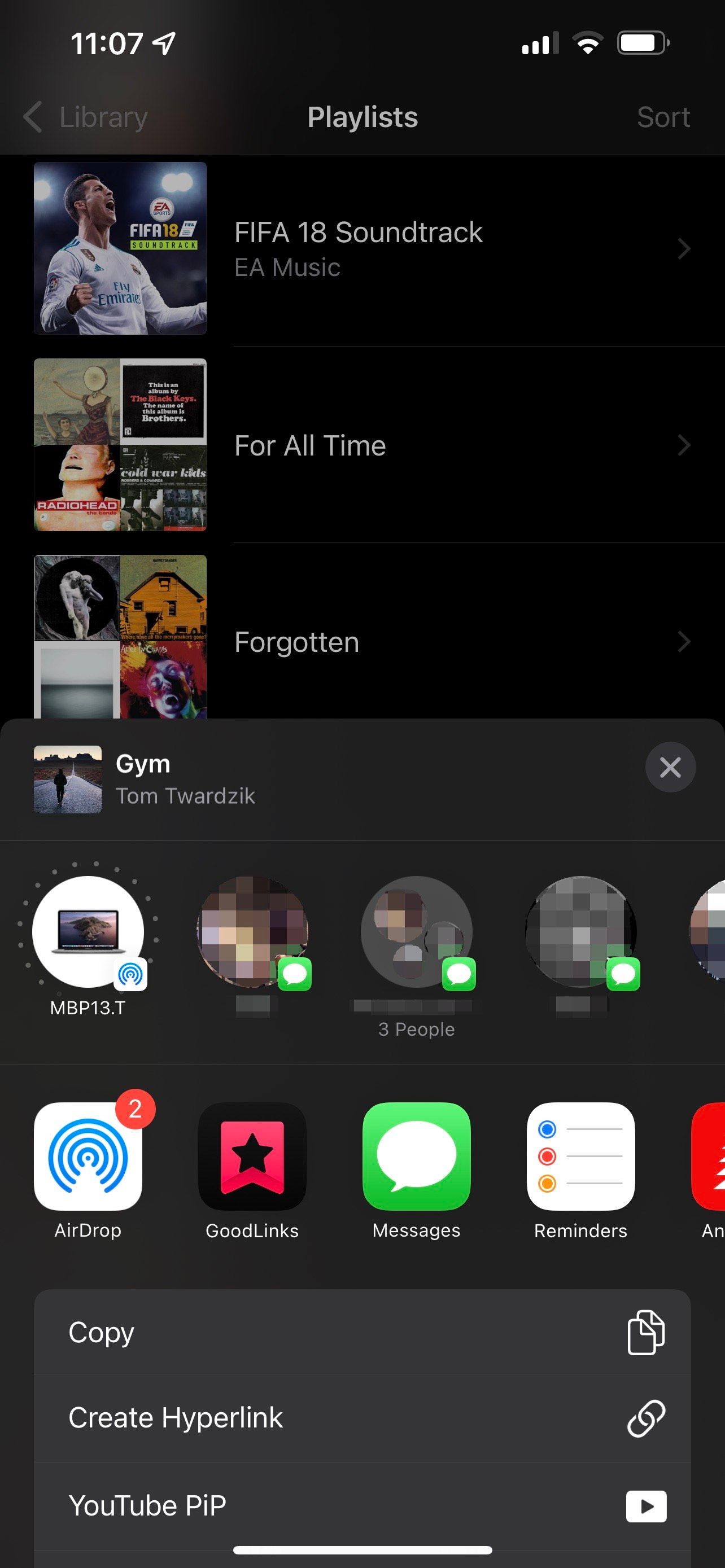
در اینجا نحوه اشتراک گذاری لیست پخش در مک و ویندوز آمده است:
- لیست پخش خود را در نوار کناری تب Library پیدا کنید، روی آن کلیک راست کنید و سپس اشتراکگذاری لیست پخش را انتخاب کنید.
- وقتی در نمای کتابخانه > فهرست پخش هستید، به بالا بروید و روی دکمه بیضی (…) ضربه بزنید و سپس اشتراکگذاری فهرست پخش را انتخاب کنید.
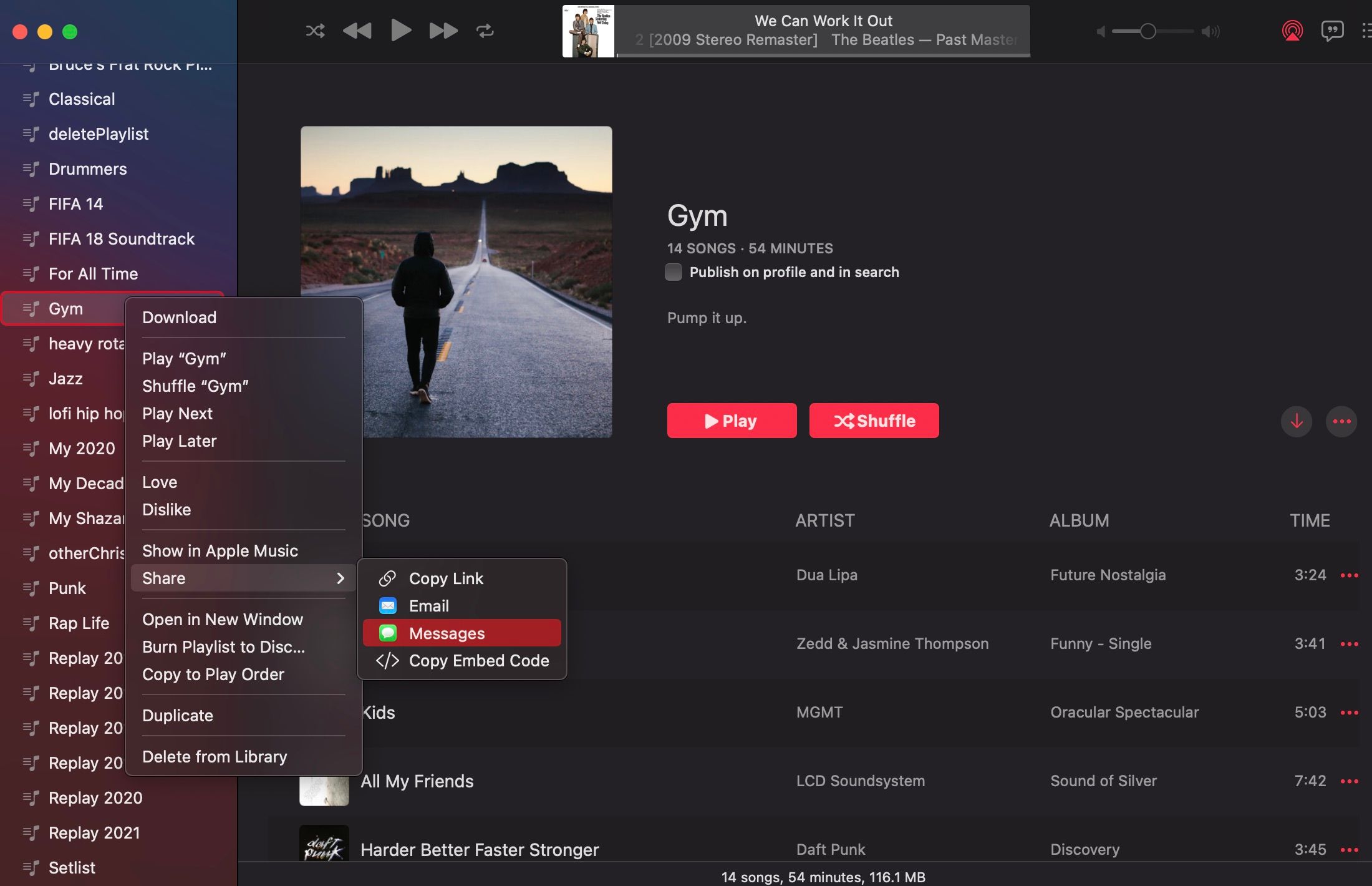
هر دوی این روش ها پیوندی ایجاد می کنند که می توانید آزادانه از طریق پیام ها، فیس بوک، AirDrop و غیره به اشتراک بگذارید. در حال حاضر راهی برای لغو دسترسی به URL وجود ندارد، بنابراین اگر میخواهید اشتراکگذاری لیست پخش خود را متوقف کنید، بهتر است آن را کپی کرده و نسخه قدیمی را حذف کنید.
گوش دادن به لیست های پخش همراه با SharePlay
همچنین میتوانید با استفاده از SharePlay به یک لیست پخش با دوستان یا خانواده در Apple Music گوش دهید. در فهرست پخش، روی دکمه بیضی ضربه بزنید و SharePlay را انتخاب کنید. سپس، یک یا چند مخاطب را برای شروع جلسه SharePlay از طریق تماس صوتی یا تصویری FaceTime انتخاب کنید. همه افراد حاضر در تماس می توانند صف مشترک را ویرایش کنند و پخش را کنترل کنند، بنابراین فقط به لیست پخشی که با آن شروع کرده اید محدود نمی شود.
چگونه لیست های پخش را در نمایه عمومی Apple Music خود به اشتراک بگذارید
همچنین امکان نمایش لیست های پخش برای فالوورها در نمایه عمومی Apple Music شما وجود دارد.
- به تب Listen Now بروید و روی نماد کاربر (یا تصویر نمایه) خود ضربه بزنید.
- سپس، روی دکمه ای که نام و نمایش نمایه شما را نمایش می دهد ضربه بزنید.
- روی دکمه Edit ضربه بزنید.
- لیست های پخشی را که می خواهید در نمایه خود قابل مشاهده باشند انتخاب کنید.
- در نهایت برای ذخیره تغییرات روی Done ضربه بزنید.

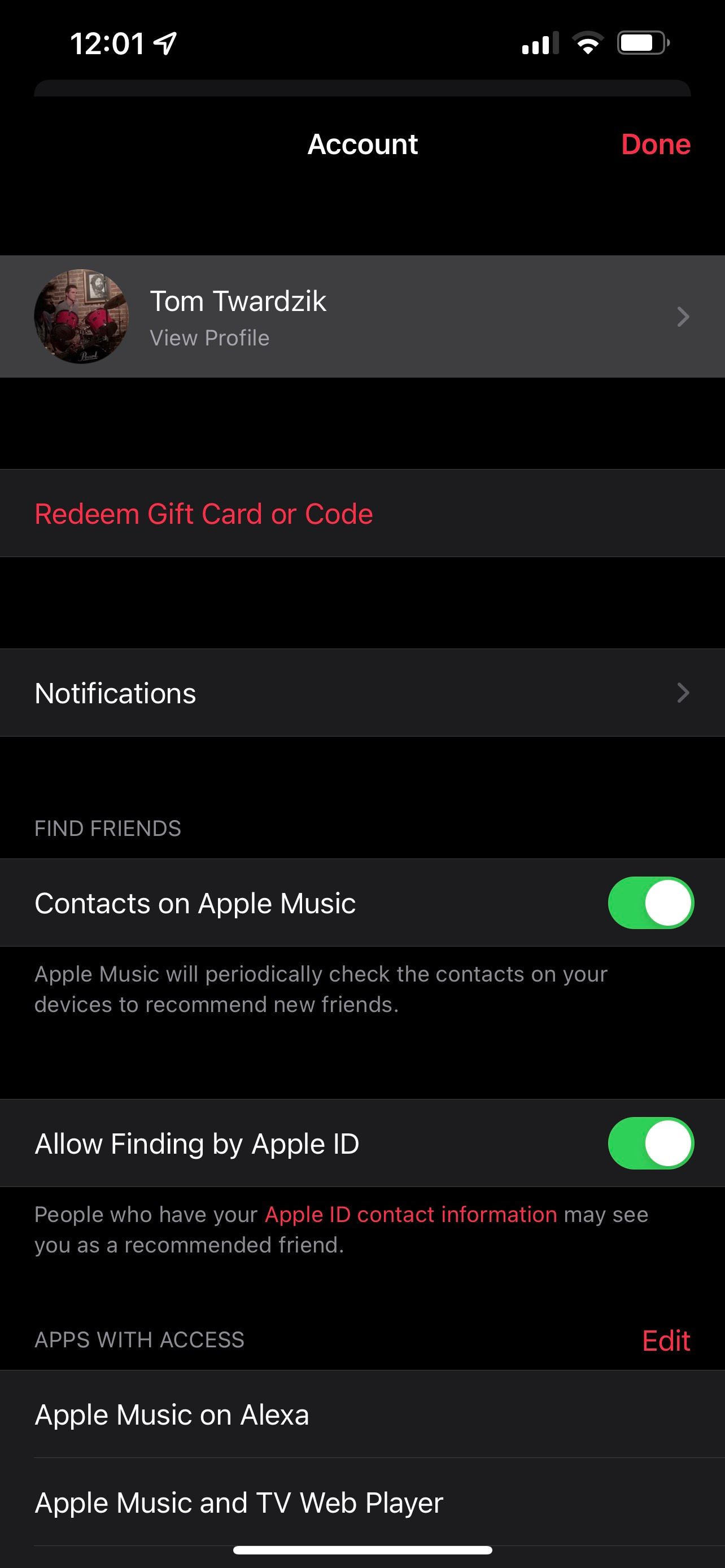
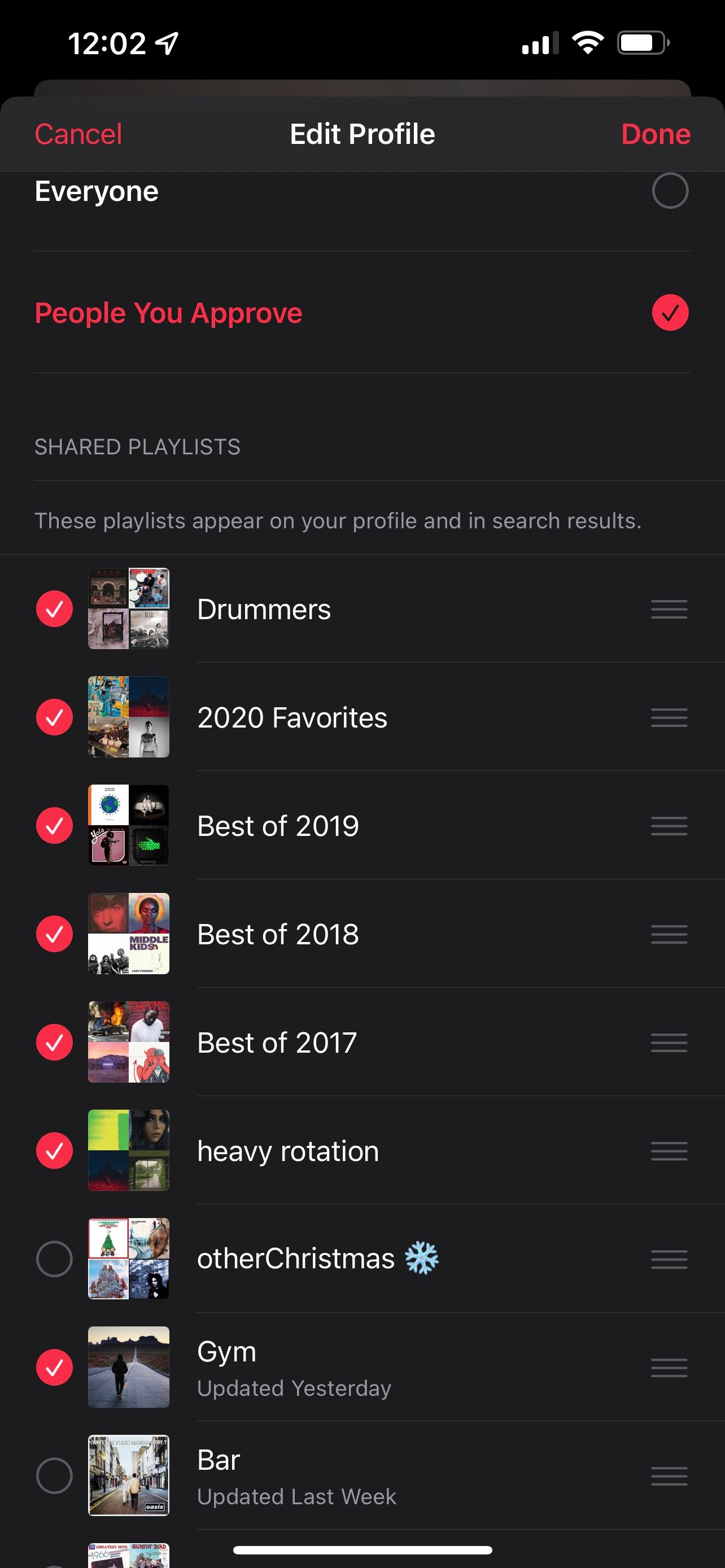
آیا می توانید لیست های پخش مشترک Apple Music ایجاد کنید؟
متأسفانه، نمیتوانید لیستهای پخش مشترک در Apple Music ایجاد کنید.
چگونه در لیست پخش موزیک اپل مشترک شویم
برای اشتراک در لیست پخش دوستان، از طریق روشهای اشتراکگذاری که در بالا توضیح داده شده است، پیوند درخواست کنید. این پیوندها در برنامه موسیقی در iOS و macOS یا iTunes در ویندوز باز میشوند. برای اشتراک، لیست پخش را باز کنید و روی دکمه افزودن ضربه بزنید تا آن را به کتابخانه خود اضافه کنید، جایی که بهروزرسانیهای خودکار را دریافت میکند.
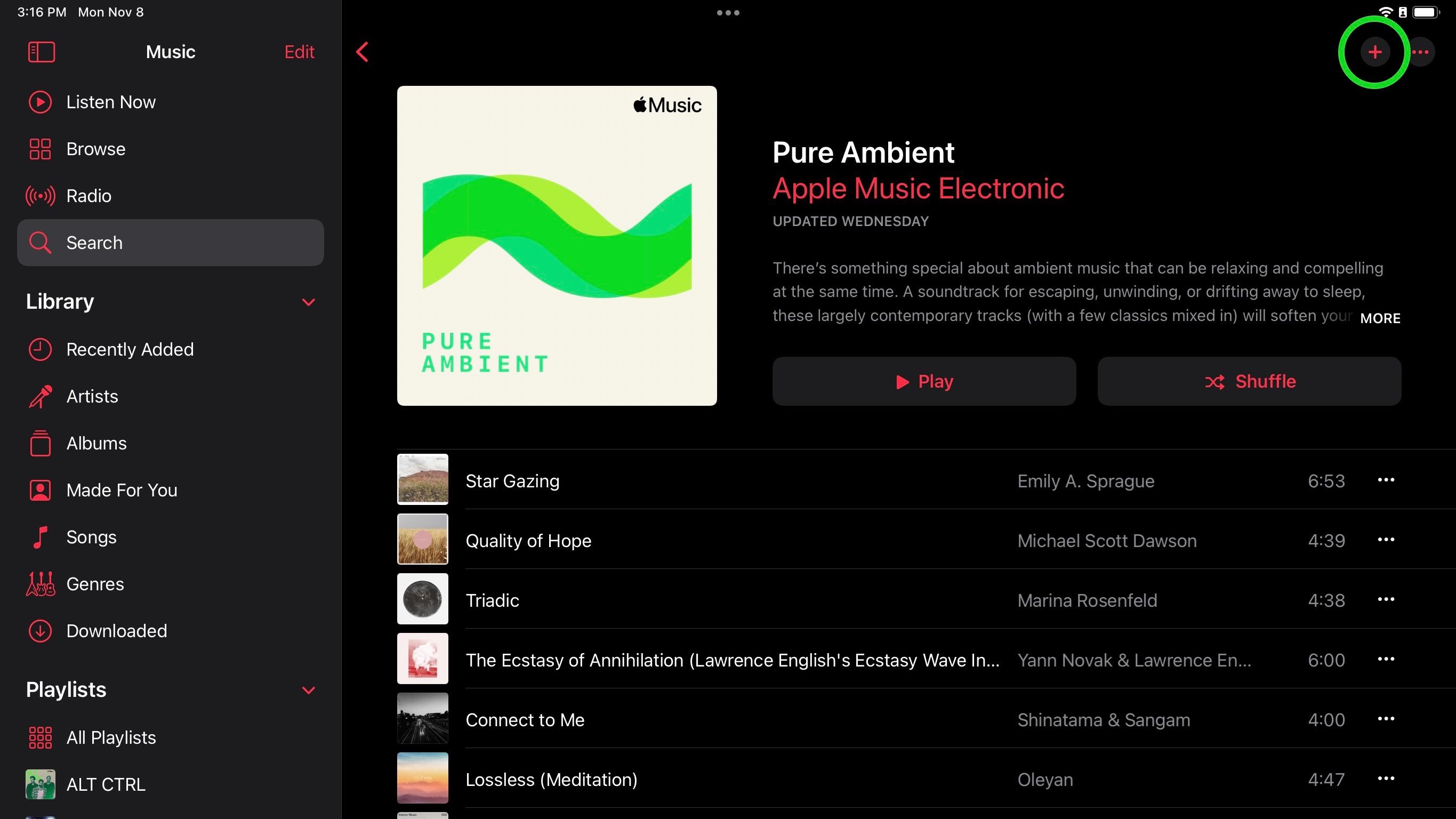
همه فهرستهای پخش – از جمله لیستهایی که ایجاد کردهاید و آنهایی که مشترکشان هستید – در یک لیست در زیر کتابخانه > فهرستهای پخش در iOS و در نوار کناری دستگاههای رومیزی ظاهر میشوند.
چگونه لیست های پخش جدید را در Apple Music کشف کنیم
در هر پلتفرمی به برگه Listen Now بروید تا توصیههایی را براساس عادتهای گوش دادن خود ببینید. بسیاری از این لیستهای پخش بهطور خودکار براساس آنچه Apple Music فکر میکند دوست دارید، تولید میشوند، از جمله میکس مورد علاقه، ترکیب موسیقی جدید، و لیستهای پخش بر اساس ژانرهایی که بیشتر به آن گوش میدهید.
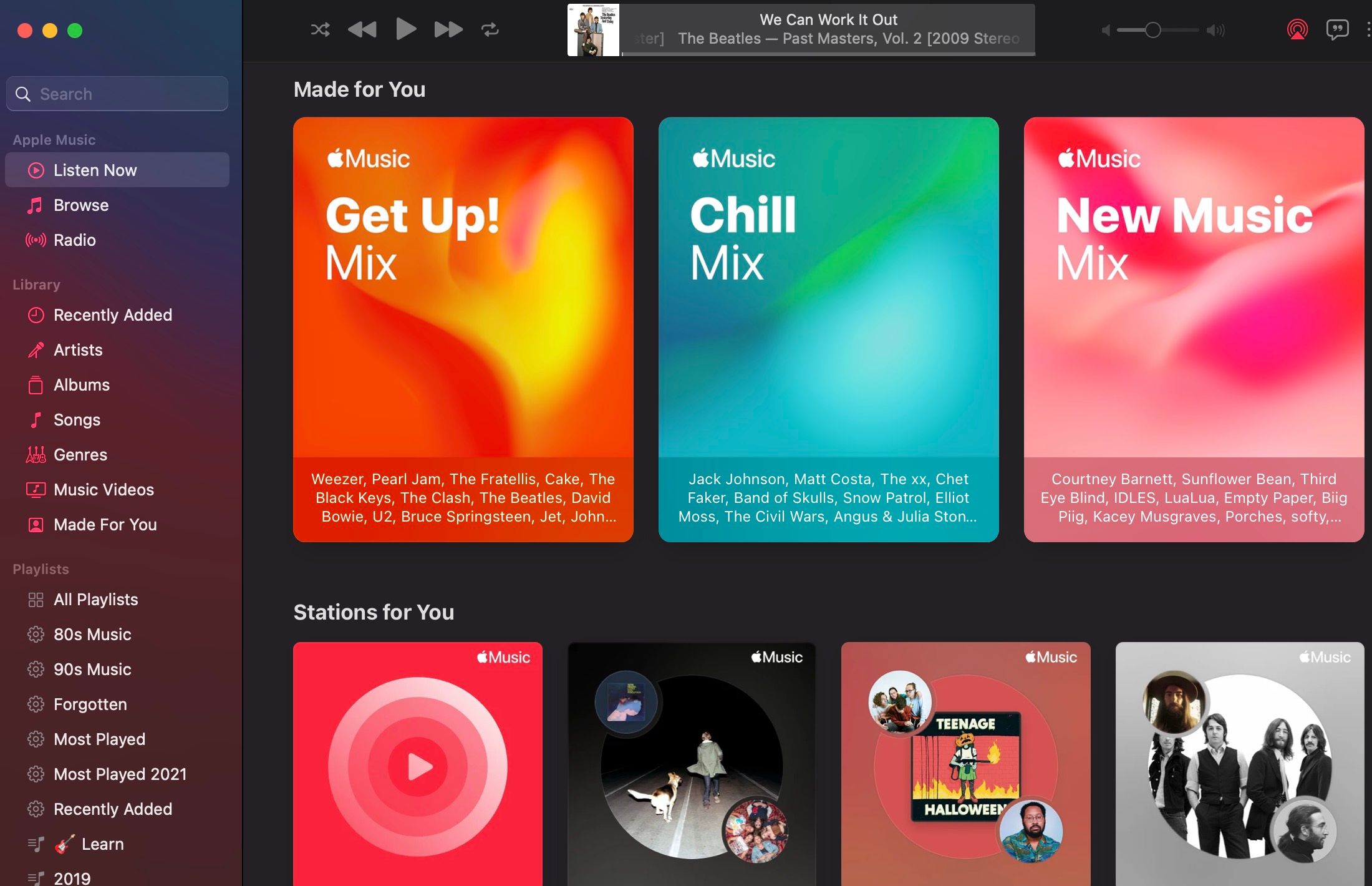
با در دسترس قرار گرفتن موسیقی جدید و تکامل عادات گوش دادن شما، این لیست های پخش به طور منظم به روز می شوند. همچنین در این صفحه، برخی از توصیههای فهرست پخش عمومی (اما مدیریتشده)، از جمله فهرستهای پخش Spotlight Artist و فهرستی از نسخههای جدید مرتبط با کتابخانه خود را خواهید یافت.
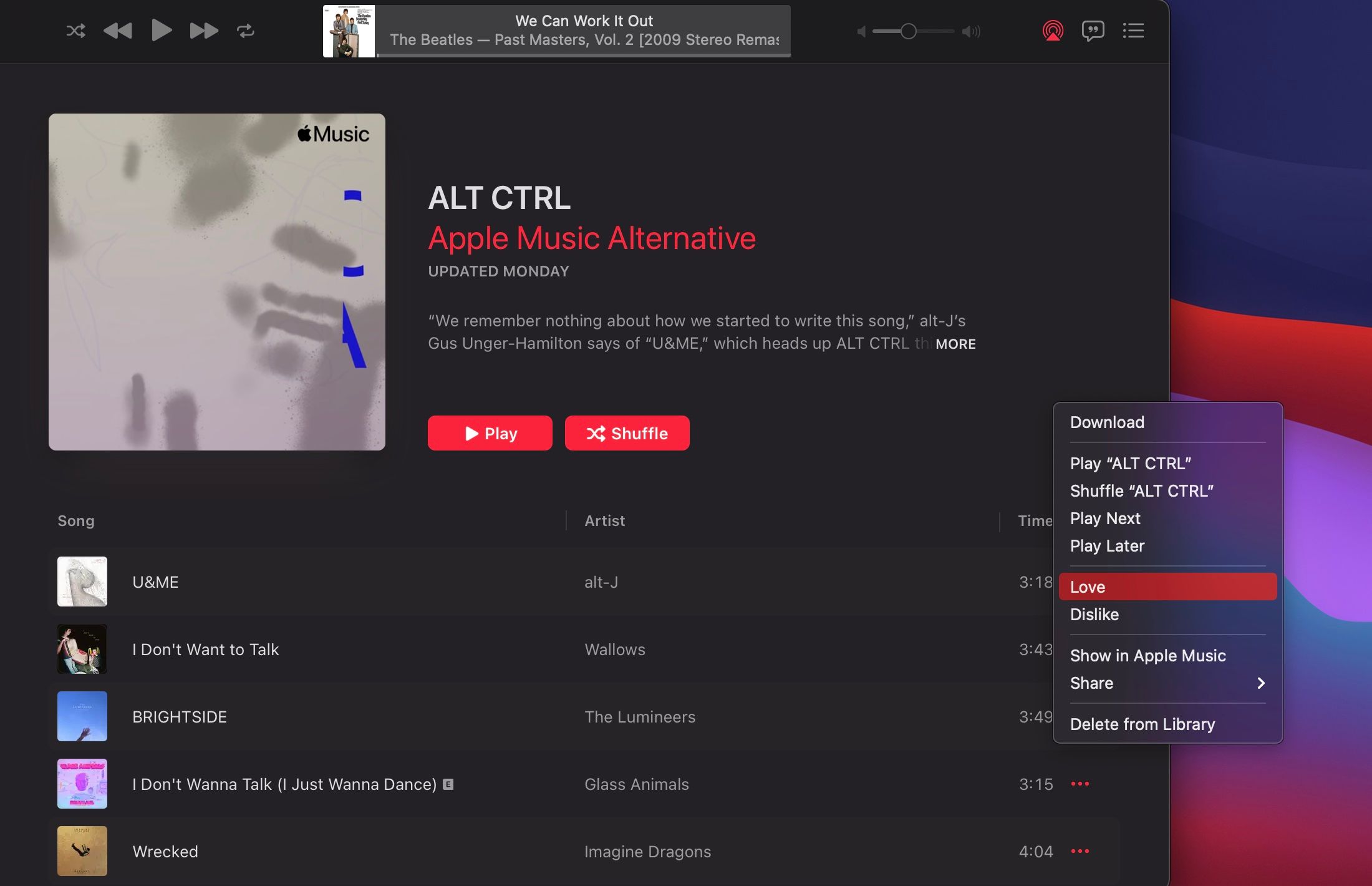
همانطور که در مقاله ما در مورد نکات ضروری Apple Music توضیح داده شده است، می توانید Apple Music را با استفاده از دکمه های Love و Dislike پنهان شده در زیر منوی بیضی (…) آموزش دهید. اگر لیست پخش پیشنهادی را دوست دارید یا دوست ندارید، Apple Music این را در نظر می گیرد و پیشنهادات آینده را بر اساس بازخورد شما تنظیم می کند.
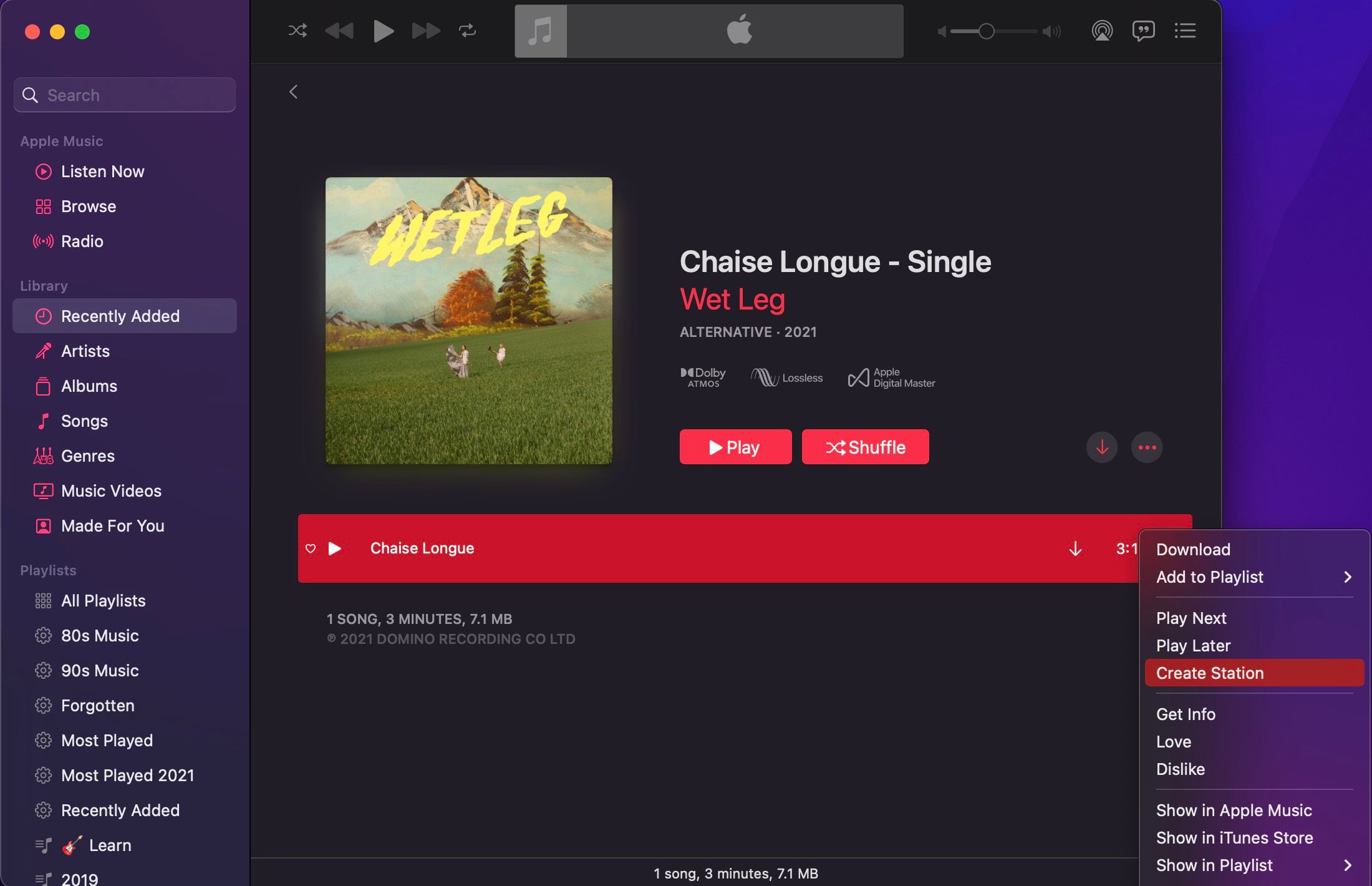
راه دیگر برای یافتن موسیقی مشابه ایجاد یک ایستگاه رادیویی بر اساس یک آهنگ خاص است. برای انجام این کار، آهنگی را که می خواهید لیست پخش شما بر اساس آن باشد را پیدا کنید. سپس، روی آهنگ را طولانی فشار دهید یا روی دکمه بیضی (…) ضربه بزنید و Create Station را انتخاب کنید. این به طور خودکار موسیقی های مشابه را از کتابخانه شما و از کتابخانه گسترده تر Apple Music در صف قرار می دهد و به شما کمک می کند آهنگ های مورد علاقه خود را بشنوید و آهنگ های جدید را کشف کنید.
جستجوی لیست های پخش را نیز فراموش نکنید
آیا می دانستید که Apple Music توسط انسان ها مدیریت می شود؟ در حالی که بر پیشنهادهای پیشبینیکننده بر اساس عادتهای گوش دادن تأکید میشود، تیمی از متصدیان نیز وجود دارند که فهرستهای پخش را برای لذت گوش دادن شما بهروزرسانی و ایجاد میکنند.
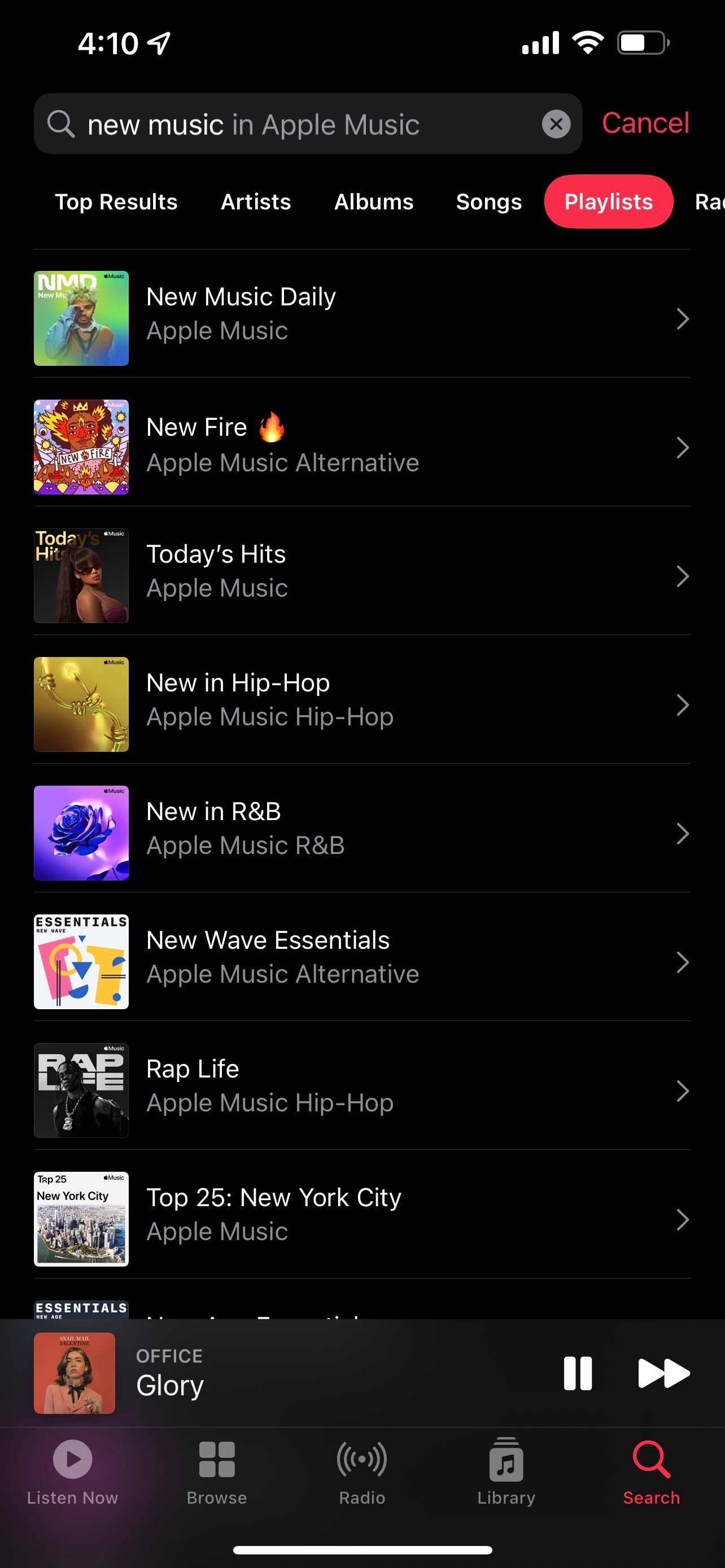
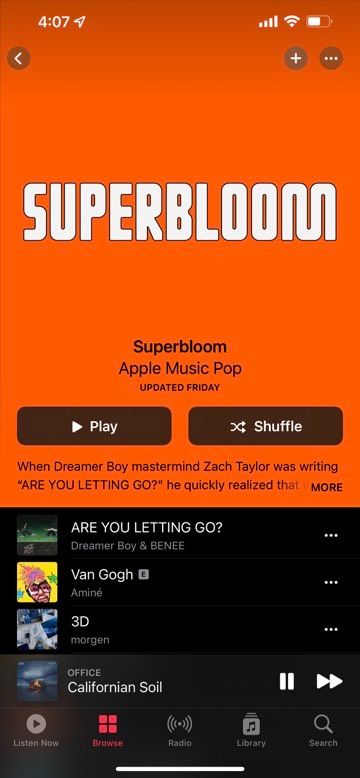
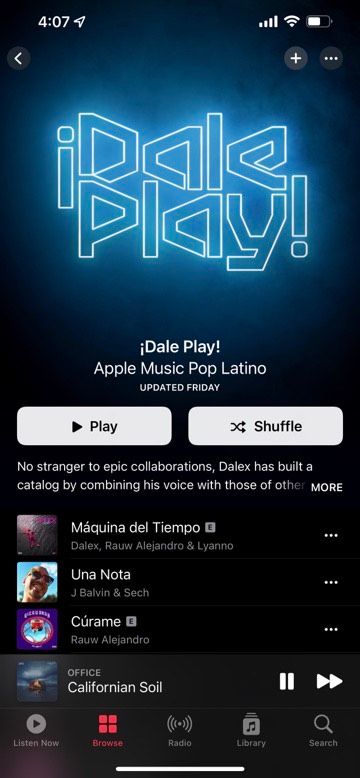
برای پیدا کردن چیزی خاص، به سادگی جستجو کنید. سعی کنید یک ژانر، یک گروه یا تهیه کننده، یک آلبوم یا حتی یک حالت یا فعالیت خاص را جستجو کنید. در نتایج خود به پایین بروید تا لیست های پخش پیشنهادی را پیدا کنید. در اینجا چند نمونه خوب است که ما پیدا کرده ایم:
- Headspace: مجموعه ای از موسیقی الکترونیک، آکوستیک و محیطی برای افزایش بهره وری و تمرکز شما.
- Vaporwave Essentials: شیرجهای کوتاه به یک ژانر، سکوی پرشی برای کشف موسیقی.
- Grind Your Core: لیست پخش برخی از تهاجمی ترین موسیقی هایی که تا به حال ضبط شده است، که ممکن است برای روتین جدید شما در باشگاه عالی باشد.
- Sampled: Blue Note Records: مجموعهای از آهنگهای نمونهبرداری شده توسط هنرمندان مدرن از لیبل معروف جاز، به عنوان بخشی از سری لیستهای پخش “Sampled” (تعداد زیادی وجود دارد).
چگونه لیست های پخش Apple Music خود را مرتب کنیم
هنگامی که مشغول ایجاد لیست های پخش و کشف لیست های جدید برای افزودن به کتابخانه خود از Apple Music و سایر سازندگان شوید، ممکن است آنقدر با تعداد زیادی مواجه شوید که پیدا کردن لیست مورد نظر دشوار باشد.
میتوانید لیستهای پخش خود را با استفاده از برنامه Music در iOS و iPadOS مرتب کنید. در لیست لیست های پخش خود، روی Sort ضربه بزنید و گزینه مورد نظر خود را انتخاب کنید. میتوانید براساس تاریخ اضافهشده، پخش یا بهروزرسانی مرتبسازی کنید. شما همچنین می توانید بر اساس الفبای عنوان مرتب کنید. در نهایت، میتوانید بر اساس نوع لیست پخش مرتبسازی کنید، که لیستهای پخش انتخاب شده Apple Music را در بالای صفحه قرار میدهد، پس از آن لیستهای پخش شخصیسازی شده برای شما و در نهایت، آنهایی که بهصورت دستی ایجاد کردهاید قرار میگیرد.
برنامه macOS Music به طور خودکار لیستهای پخش را در دستههای Smart، Custom و Apple Music مرتب میکند.
تغییر ترتیب آهنگ ها در لیست های پخش شما
در iOS 16 به بعد، میتوانید ترتیب آهنگها را در فهرست پخش نیز تغییر دهید. این همچنین در برنامه Music در macOS در View > Sort By امکان پذیر است.
برای مرتبسازی آهنگها در فهرست پخش، روی دکمه بیضی در فهرست پخش ضربه بزنید و یکی از گزینههای زیر را انتخاب کنید:
- ترتیب لیست پخش: ترتیبی که لیست های پخش را ایجاد کرده اید.
- عنوان
- هنرمند
- آلبوم
- تاریخ انتشار
- ژانر (فقط macOS)
- زمان (فقط macOS)
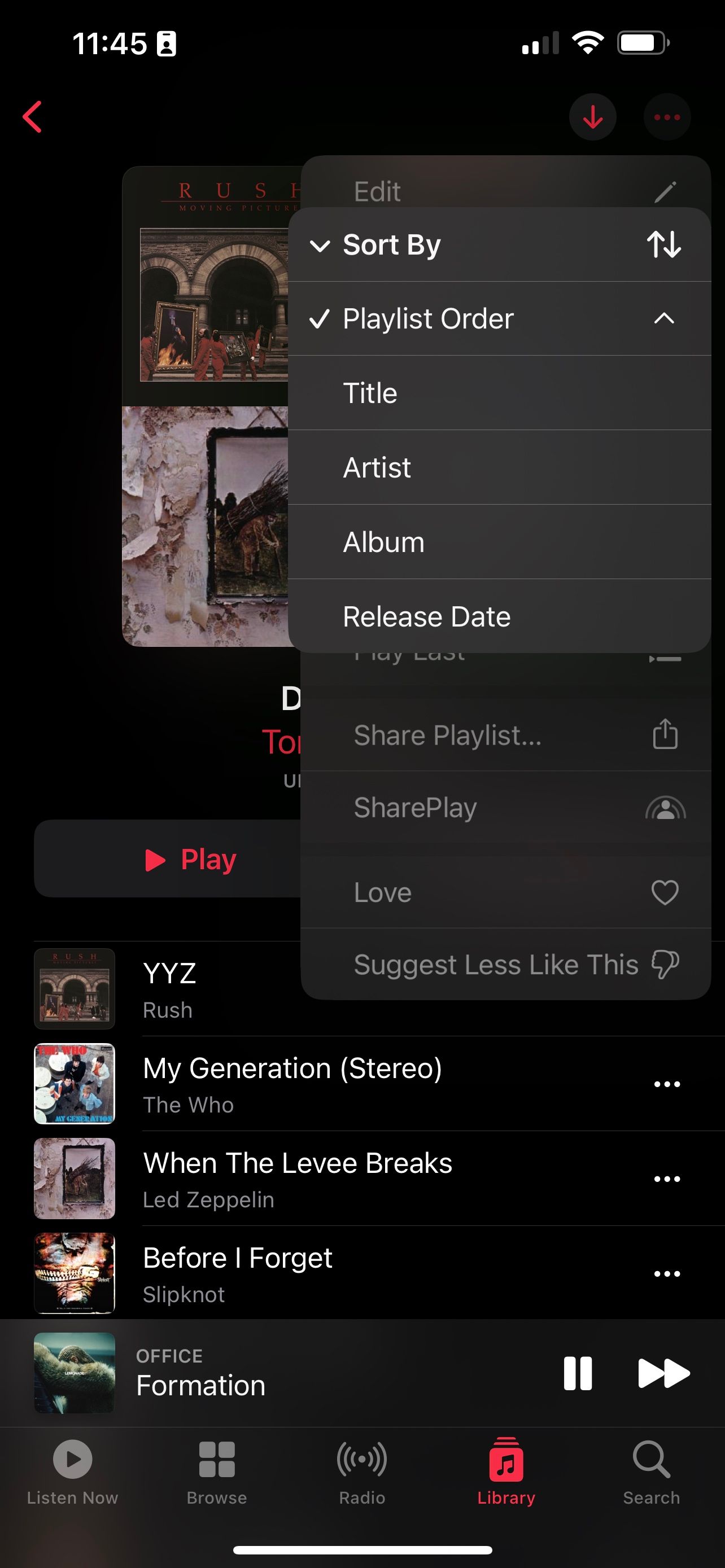
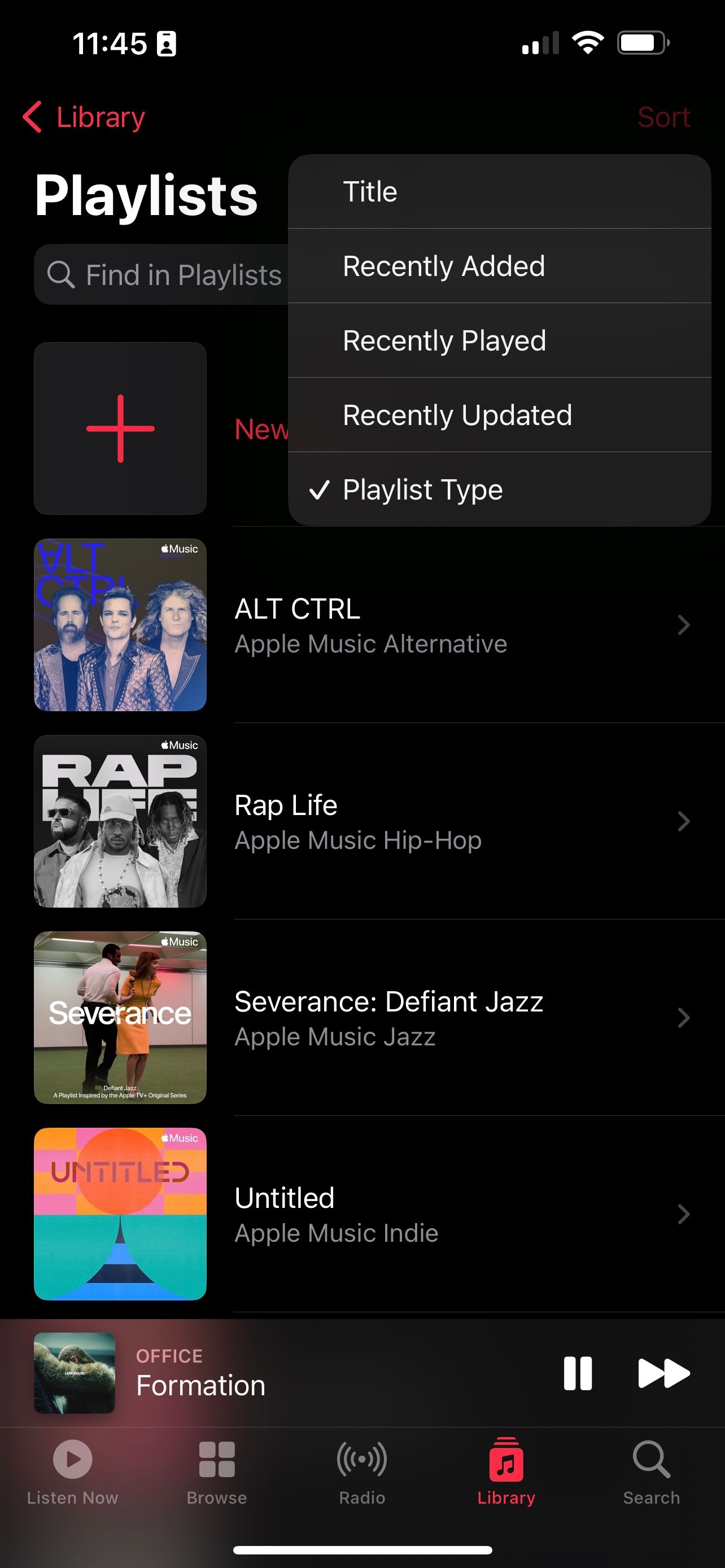
Apple Music را کاوش کنید یا چیزی متفاوت را امتحان کنید
شما به پایان این معرفی Apple Music رسیده اید! اگر در Apple Music تازه کار هستید، این به شما کمک می کند تا شروع به ایجاد، اشتراک گذاری و کشف لیست های پخش کنید. و اگر از جانبازان Apple Music هستید، شاید لیست های پخش توصیه شده کمی برای شما شادی ایجاد کند.
اپل موزیک تنها یکی از تعدادی از سرویس های پخش موسیقی برجسته است که همگی مزایا و معایب دارند. اگر تنها صاحب ابزارهای اپل نیستید و نمیخواهید سرویس استریم دیگری را امتحان کنید، به راحتی Spotify یا Google Play Music را بررسی کنید.